win10 修改盘符 win10怎么修改磁盘驱动器盘符
更新时间:2023-10-13 16:37:24作者:yang
win10 修改盘符,在使用Windows 10操作系统时,有时候我们可能需要修改磁盘驱动器的盘符,以便更好地管理我们的存储设备,对于一些不熟悉系统操作的用户来说,如何进行盘符的修改可能会让人感到困惑。幸运的是Windows 10提供了简单易懂的操作步骤,让我们能够轻松地进行磁盘驱动器盘符的修改。接下来我们将介绍具体的操作方法,帮助大家解决这个问题。
操作方法:
1.桌面右键"我的电脑",选择"管理"
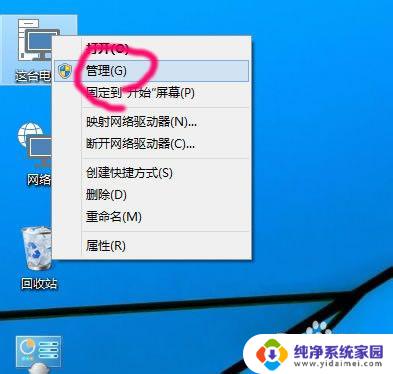
2.点击下面的"磁盘管理器"
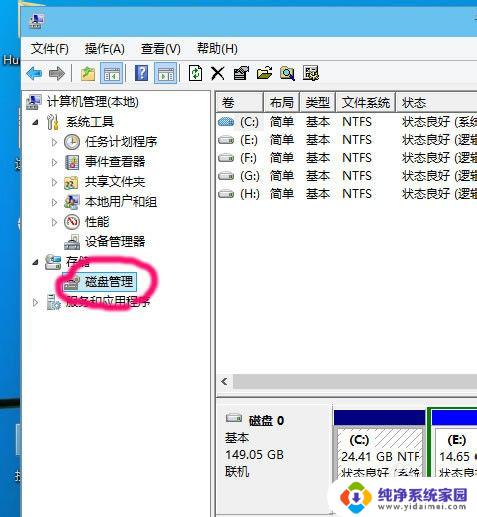
3.右键要修改盘符的驱动器
然后选择"更改驱动器和路径"
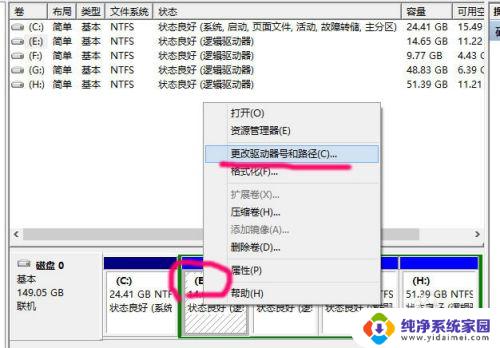
4.点击"更改"
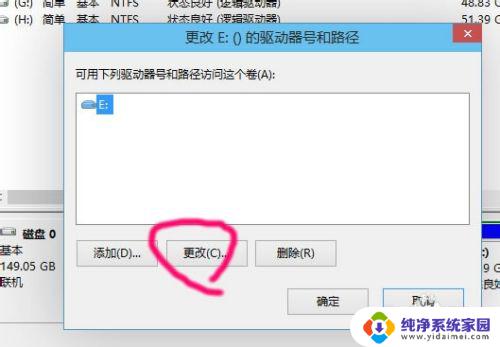
5.点击右边的下拉框
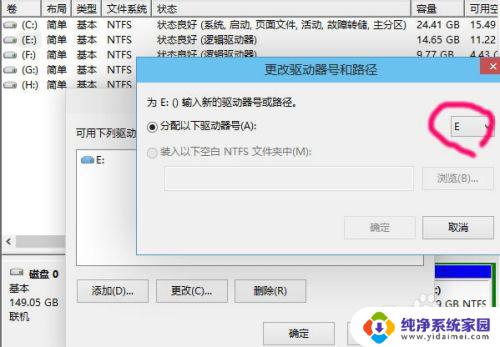
6.在下拉列表里,选择你想更改为的驱动器号
比如现在要把E盘改为D盘,但前提是D盘没有给占用
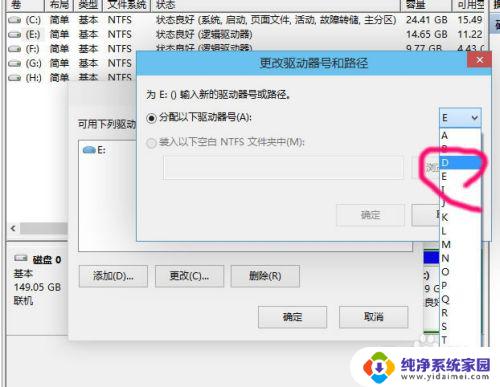
7.这个问题,要改就只能点是咯
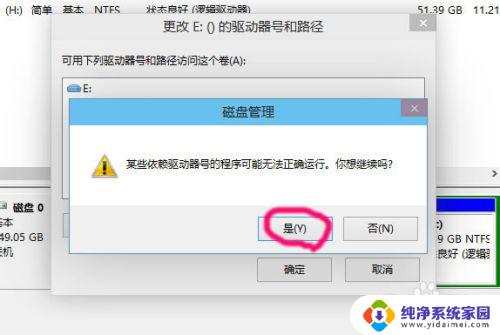
8.其他几个盘,重复3~7步
就可以更改为顺着的顺序
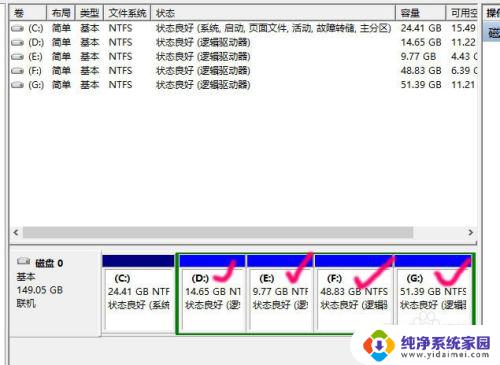
以上是如何在win10中修改盘符的全部内容,如果您遇到了这种情况,可以按照本文所述的方法进行解决,希望可以帮助到你。
win10 修改盘符 win10怎么修改磁盘驱动器盘符相关教程
- windows10 更改盘符 win10系统磁盘管理器修改盘符方法
- win10怎样改变盘符 win10修改磁盘盘符的方法
- win10改磁盘盘符 win10如何修改硬盘盘符
- win10改变盘符名称 win10本地磁盘盘符修改教程
- win10修改系统盘符 win10更改硬盘盘符步骤
- 怎样更改盘符 Win10修改硬盘盘符的方法
- win10修改主题样式图标改红盘符 win10电脑如何更改磁盘盘符的默认图标
- 怎么改盘符d改c 如何在Windows10中更改磁盘盘符
- 驱动器坏了能修复吗 Win10系统磁盘驱动器修复方法
- 磁盘变成逻辑驱动器了怎么恢复 Win10系统磁盘驱动器修复方法
- 怎么查询电脑的dns地址 Win10如何查看本机的DNS地址
- 电脑怎么更改文件存储位置 win10默认文件存储位置如何更改
- win10恢复保留个人文件是什么文件 Win10重置此电脑会删除其他盘的数据吗
- win10怎么设置两个用户 Win10 如何添加多个本地账户
- 显示器尺寸在哪里看 win10显示器尺寸查看方法
- 打开卸载的软件 如何打开win10程序和功能窗口